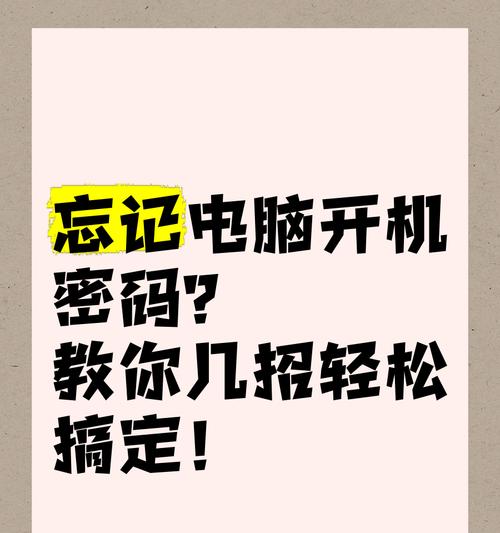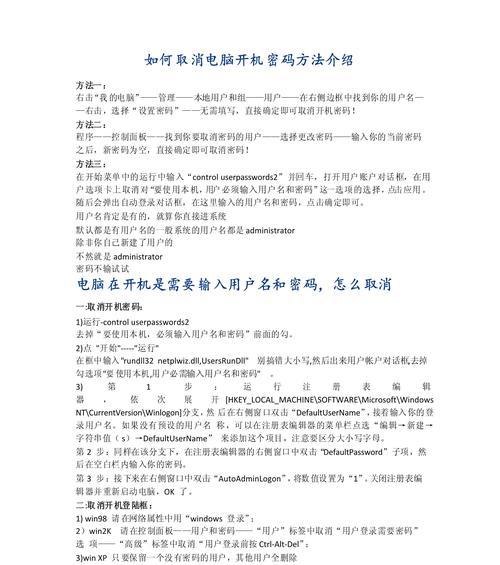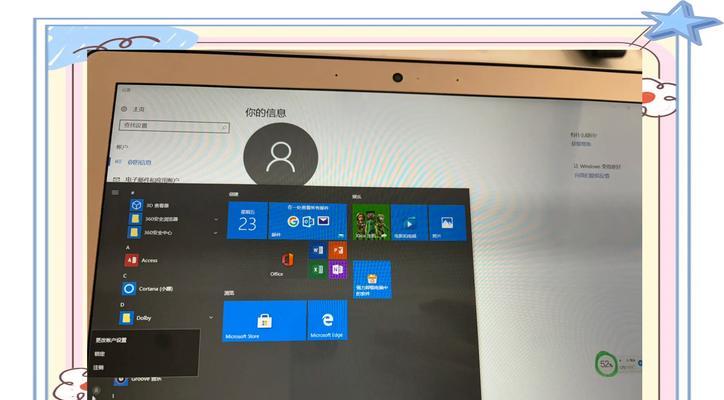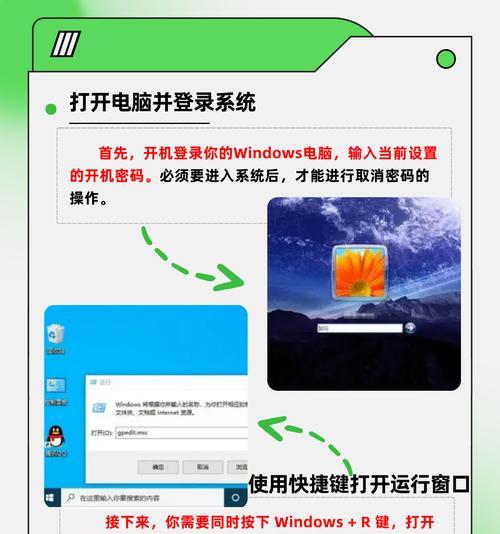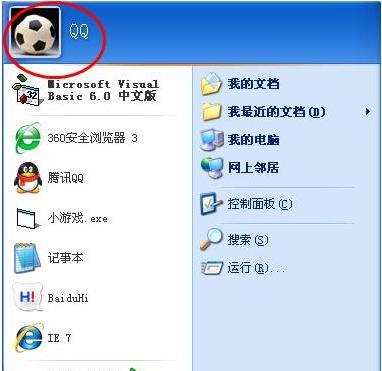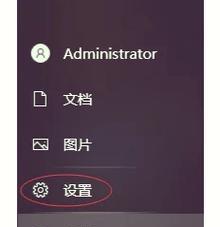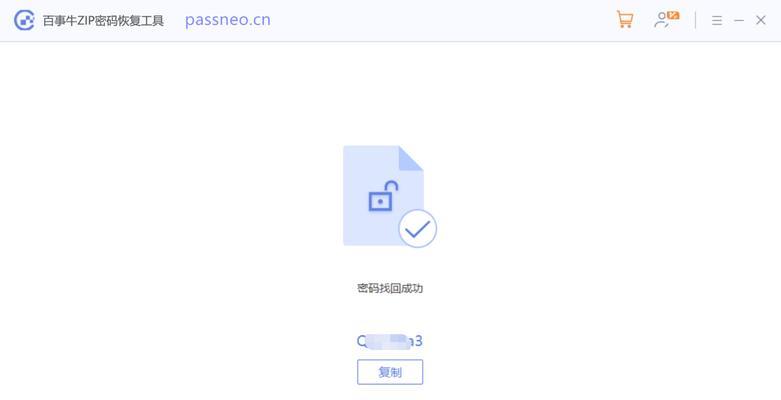如何设置复杂的电脑开机密码?
游客 2025-03-28 13:20 分类:电子设备 11
随着网络安全意识的提高,设置一个复杂且安全的电脑开机密码已经成为保障个人数据安全的重要措施之一。本文将详细指导用户如何在Windows和macOS系统中设置复杂的开机密码,提供实用的技巧,并解决可能遇到的问题。我们还将提供一些密码管理的建议,以帮助用户更好地维护密码安全。
设置开机密码的重要性
在我们开始之前,先了解为什么设置复杂密码如此重要。网络安全事件频发,如果他人轻松破解了你的开机密码,他们可能会访问你的私人文件、个人照片、财务信息甚至可能利用你的身份进行不良操作。一个复杂的密码可以大幅度提升你的电脑安全保护,使其不易被破解。

Windows系统下设置复杂开机密码
步骤1:打开用户账户设置
1.点击“开始”菜单,选择“设置”。
2.在设置窗口中,选择“账户”。
3.在左侧菜单栏中,点击“登录选项”。
步骤2:更改密码
1.在“登录选项”页面,找到“密码”部分,点击“更改”。
2.确认当前密码,然后按提示输入新密码。
3.输入新密码时,请确保它至少包含12个字符,并且包含大小写字母、数字和特殊符号的组合。
4.再次输入新密码进行确认,并点击“下一步”最后“完成”。
步骤3:额外的安全增强
为了进一步增强安全性,你可以在“账户”设置的“登录选项”中启用WindowsHello生物识别功能,比如指纹登录或面部识别。
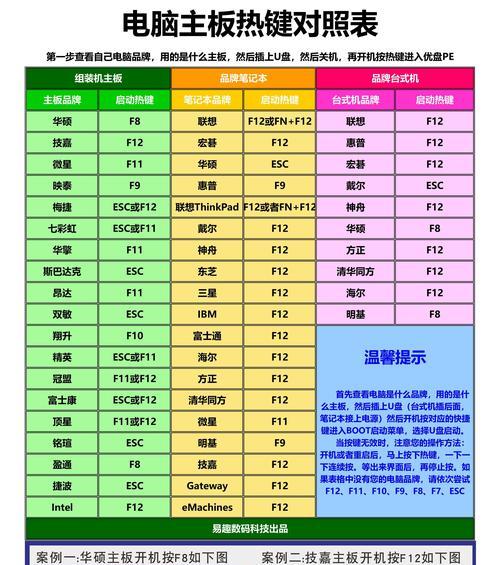
macOS系统下设置复杂开机密码
步骤1:打开系统偏好设置
1.点击屏幕左上角的苹果菜单。
2.选择“系统偏好设置”。
3.点击“安全性与隐私”。
步骤2:更改登录密码
1.在“安全性与隐私”窗口中,选择“通用”标签。
2.点击右下角的锁形图标进行解锁。
3.点击“更改密码...”按钮。
4.输入当前密码,然后设置一个新密码,确保它足够复杂。
5.输入新密码后,可以选择“提示”来帮助你记住密码,然后点击“更改密码”。
步骤3:使用TouchID增强安全
macOS设备如MacBookPro或MacBookAir支持TouchID,这是一种便捷安全的登录方式。你可以通过“系统偏好设置”的“TouchID”选项添加指纹,然后在登录时使用指纹替代密码。
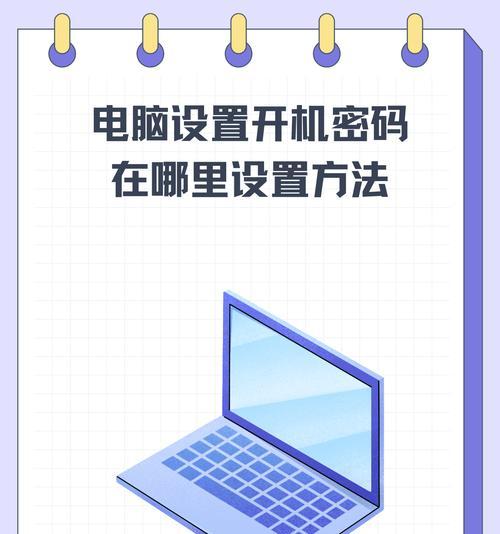
密码管理技巧
1.使用密码管理器:密码管理器能够帮你生成复杂密码并安全地存储它们。这样,你不需要记住每个服务的复杂密码,只需记住一个主密码。
2.定期更换密码:建议定期更换你的开机密码和其他重要账户的密码。
3.避免重复使用密码:不要在不同的账户或服务中使用相同的密码。
常见问题解答
问:如何忘记了我的电脑开机密码怎么办?
答:你可以通过在登录界面点击“忘记密码?”链接来重置密码。这通常需要通过安全问题或恢复密钥来完成。请确保提前设置了这些选项。
问:设置过于复杂的密码是否会导致忘记?
答:是的,过于复杂可能会导致忘记密码。使用密码管理器或将复杂密码记录在可靠的密码日记本中是一个有效的解决方案。
问:如果我使用TouchID,是否还需要设置复杂的数字密码?
答:是的,尽管TouchID非常方便,但出于安全考虑,仍然建议设置一个复杂的数字密码作为备用。如果TouchID无法使用,你仍然需要输入密码登录。
结语
综上所述,设置一个强健的电脑开机密码是维护个人信息安全的重要步骤。无论是通过以上介绍的Windows还是macOS系统,或是应用密码管理的技巧,希望你已经有了足够的知识来保障你的电脑安全。随着技术的发展,密码设置和管理将会不断进化,但基本的安全原则依然不变。时刻警惕并采取适当的安全措施,是避免安全威胁的最佳方法。
版权声明:本文内容由互联网用户自发贡献,该文观点仅代表作者本人。本站仅提供信息存储空间服务,不拥有所有权,不承担相关法律责任。如发现本站有涉嫌抄袭侵权/违法违规的内容, 请发送邮件至 3561739510@qq.com 举报,一经查实,本站将立刻删除。!
- 最新文章
- 热门文章
- 热评文章
-
- 小精灵蓝牙耳机连接步骤是什么?连接失败怎么办?
- 12寸MacBook新版本发布了吗?购买前需要了解哪些常见问题?
- 2022最新款爆单王推荐有哪些特点?如何利用它们实现销售增长?
- 台式电脑如何连接无线网络?遇到连接问题怎么办?
- 搭载11代英特尔酷睿i5处理器的笔记本电脑怎么样?性能如何?
- 173英寸300Hz G-SYNC屏怎么样?购买时需要注意什么?
- OPS电脑模块的用处是什么?如何提升工作效率?
- 戴尔灵越147400售价是多少?购买时需要注意哪些问题?
- ThinkPad S3评测怎么样?性能和价格哪个更吸引人?
- 这些笔记本千万不能买?会爱到爆的常见问题有哪些?
- s1yoga详细参数是什么?如何选择合适的s1yoga产品?
- 华为MateBookE如何满足你的办公需求?常见问题有哪些?
- 3999元起的电脑配雷电接口?性能如何?兼容性怎么样?
- 笔记本优缺点介绍?如何根据需求选择合适的笔记本电脑?
- 第五代购买需要注意事项?如何避免常见陷阱?
- 热门tag
- 标签列表